iOS 16, el último sistema operativo para iPhone de Apple, es una actualización que vale la pena, ya que agrega una variedad de características útiles y agradables, además de reparar agujeros de seguridad y modificar la apariencia general. Pero no es una experiencia perfecta lista para usar, por así decirlo.
En algunos casos, Apple ha agregado nuevos elementos que probablemente molesten en lugar de deleitar, y en este artículo mostramos cómo desactivarlos. Mientras tanto, algunas opciones nuevas muy bienvenidas están desactivadas de forma predeterminada, y también le mostraremos cómo activarlas. Con estos 10 ajustes de configuración simples, encontrará que iOS 16 se convierte en una experiencia mucho más rica.
Y una vez que haya terminado, consulte esta lista de cinco características increíbles de iOS 16 que cambia la forma en que usas tu iPhone.
1. Recuperar el indicador de porcentaje de batería
Con el lanzamiento de iOS 16, Apple ha traído de vuelta la indicador de porcentaje de batería eso fue tomado de la barra de estado del iPhone en 2017. Pero tienes que elegir específicamente encenderlo.
Ve a Ajustes > Batería y toque el interruptor etiquetado como Porcentaje de batería. Se superpondrá un número sobre el ícono de la batería en la parte superior de la pantalla, si su iPhone es compatible con la función. Al momento de escribir, los iPhones XR, 11, 12 mini y 13 mini no lo tienen, aunque hay razones para esperar que ganen soporte en iOS 16.1.
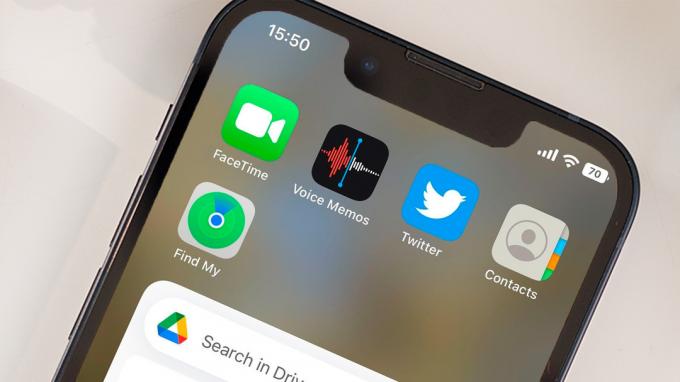
Dominik Tomaszewski / Fundición
2. Desactivar el botón de búsqueda
Si observa la pantalla de inicio de iOS 15, verá un pequeño ícono entre el dock y los otros íconos de la aplicación. Muestra una fila de puntos que indican cuántas pantallas de inicio tienes y en cuál estás. Una vez que actualice a iOS 16, este ícono se reemplaza por un Icono de búsqueda, que duplica la función Spotlight a la que se accede deslizando hacia abajo en la pantalla de inicio.
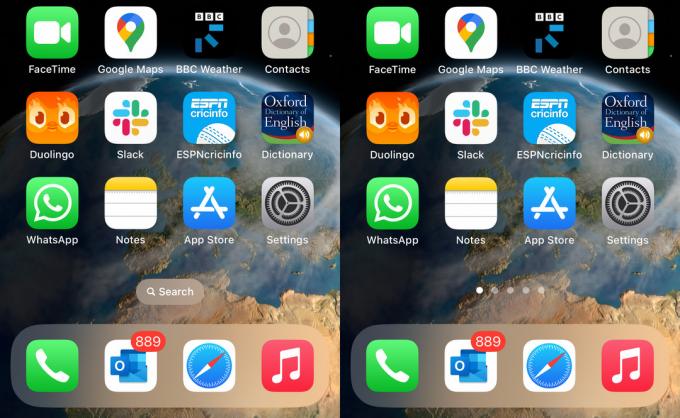
Fundición
Si encuentra que esto es innecesario y/o le distrae, puede volver a los puntos yendo a Configuración > Pantalla de inicio y tocando la palanca etiquetada Mostrar en la pantalla de inicio en Buscar.
3. Activar la configuración del teclado háptico
La mayoría de nosotros apagamos los sonidos del teclado del iPhone, lo que puede ser irritante al escribir mensajes largos en público. Pero hacer esto significa que te pierdes la útil retroalimentación háptica que ayuda con la precisión de escritura.
En iOS 16, Apple finalmente da una opción para encender retroalimentación del teclado háptico sin clics de teclado, que es a la vez discreto y útil y, por lo tanto, combina lo mejor de ambos mundos. Ve a Ajustes > Sonidos y hápticos > Comentarios del teclado y voltear el háptico alternar verde.
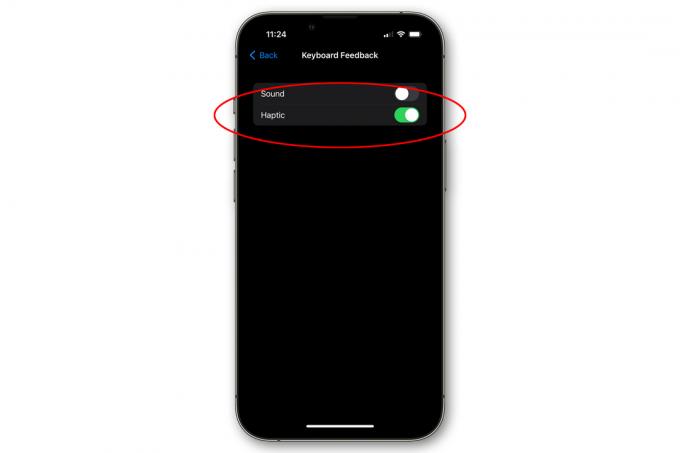
IDG
4. Date más tiempo para cancelar el envío de correos electrónicos
A partir de iOS 16, Mail le permite cancelar el envío de correos electrónicos dentro de un límite de tiempo determinado. Pero lo extraño es que el límite de tiempo depende de ti, hasta cierto punto.
La función está configurada en 10 segundos de forma predeterminada, pero si va a Configuración> Correo > Deshacer envío retrasado puedes cambiarlo a 20 o 30 segundos. Todavía no hay mucho tiempo para entrar en pánico y cambiar de opinión, pero cada segundo adicional ayuda en una emergencia de correo electrónico.
5. Deja de terminar llamadas accidentalmente
Muchos propietarios de iPhone habrán experimentado el inconveniente de presionar accidentalmente el botón lateral durante una llamada telefónica. De manera predeterminada, esta acción finalizará la llamada, pero en iOS 16, Apple agrega una nueva opción que le permite cambiar eso.
Ve a Ajustes > Accesibilidad > Tocar y toca el interruptor etiquetado Evitar bloqueo para finalizar llamada. Solo trata de recordar que has cambiado esto, o puede que te atrapen diciendo cosas groseras sobre la persona a la que creías que acababas de colgar.
6. Colgar manos libres
Mientras hablamos de colgar llamadas, hay una nueva función en iOS 16 que te permite hacer esto usando Siri, lo que hace que la vida sea mucho más fácil si hablas con manos libres a través del altavoz. Solo tienes que decir "Oye, Siri, cuelga". Para activar esta opción, vaya a Configuración > Siri y búsqueda > Colgar llamaday toque el interruptor para que se vuelva verde.
7. Enviar mensajes sin confirmación
Aquí hay otro ahorro de tiempo de Siri: al enviar mensajes usando Siri, ahora puede omitir el paso de confirmación. Ve a Ajustes > Siri y búsqueda > Enviar mensajes automáticamente, toque el interruptor para que se vuelva verde y Siri sabrá que no debe molestarse en pedirle que confirme.
8. Comparta (algunos de) sus estados de enfoque
Los usuarios de iPhone tenían acceso a múltiples modos de enfoque en iOS 15, pero iOS 16 amplía en gran medida esta función. Un cambio es un mayor control sobre el intercambio de información de estado: ahora es mucho más fácil auditar y controlar los modos específicos que se comparten y los que no.
Ve a Ajustes > Enfoquey asegúrese de que Compartir a través de dispositivos está activado. Ahora puedes tocar Estado de enfoquey seleccione y elija qué modos, si los hay, se sincronizarán.

Fundición
Descubrimos que todos los modos estaban configurados para compartir de forma predeterminada, pero es posible que no desee que todos sepan que está dormido, por ejemplo, o haciendo ejercicio. (Conducir es bueno para compartir, en nuestra opinión, ya que no solo explica por qué no está respondiendo, sino que también insinúa a quienes lo esperan que está en camino).
Finalmente, tenga en cuenta que este permiso para compartir solo se aplica por aplicación. Ve a Ajustes > Mensajes, por ejemplo, y puede alternar Permitir que los mensajes accedan al enfoque encendido y apagado.
9. Afina tus notificaciones
Apple ha cambiado la forma en que se muestran las notificaciones en la pantalla de bloqueo, con las de la misma aplicación organizadas juntas bajo lo que Apple llama la vista Stack. Esta vista está habilitada de forma predeterminada, pero aquellos que prefieran usar el método anterior pueden regresar si lo prefieren.

Fundición
Ve a Ajustes > Notificaciones y seleccione Lista en la parte superior para volver al estilo de notificaciones de iOS 15. o elegir Contar si prefiere no ver las notificaciones en absoluto, y solo obtenga un número discreto en la parte inferior de la pantalla.
10. Evite que sus fotos personales aparezcan inesperadamente
iOS 16 agrega una linda función basada en IA que encuentra lo que cree que son fotos, videos y pops significativos en varios lugares (widgets, búsqueda, la pestaña Para usted en Fotos, etc.) como un recordatorio de feliz recuerdos. Esta es una característica encantadora, pero no es para todos, especialmente si tiene fotos vergonzosas en su teléfono o simplemente no quiere que la gente en el tren mire las fotos de sus vacaciones.
Puede desactivar esta función yendo a Configuración > Fotos y luego tocando el Mostrar contenido destacado alternar para que se vuelva gris claro.
